Как отключить доступ к камере и микрофону в Safari Mac?
Узнайте, как заблокировать и отключить разрешения на доступ к камере и микрофону в браузере Safari для компьютеров Mac. Запретите любой веб-сайт, который запрашивает разрешения.
Конфиденциальность данных в наши дни превращается в шутку, поскольку в открытом доступе появляется все больше и больше информации о слабой безопасности пользовательских данных и конфиденциальности в Интернете. Браузер — один из таких инструментов, который может предоставить вашей камере и микрофону доступ к веб-сайту, что отныне может привести к большой утечке данных!
Программы для Windows, мобильные приложения, игры - ВСЁ БЕСПЛАТНО, в нашем закрытом телеграмм канале - Подписывайтесь:)
Я всегда скептически относился к тому, чтобы делиться своей личной жизнью в социальных сетях или с большой группой людей. Боюсь, что я могу раскрыть слишком много деталей, которые могут быть неправильно использованы в будущем. Все мои учетные записи в социальных сетях также настроены на приватный режим, который позволяет только моим друзьям и семье иметь доступ к нему.
Когда я обнаружил, что в браузере есть такие функции, как доступ к камере сафари и доступ к микрофону сафари, это напугало меня до глубины души. Можете ли вы представить себе, что веб-сайт действительно может иметь такой авторитет? Даже мысль пугающая. Таким образом, я решил найти решение того же самого, и после нескольких попыток я добился успеха.
Любые мошеннические веб-сайты с намерением использовать информацию о пользователях могут воспользоваться этой функцией для сбора ваших Аудиовизуальный Информация. Поэтому лучше отключить эту функцию до тех пор, пока вы не доверяете веб-сайту вслепую.
Как заблокировать доступ к камере на компьютере Safari?
Имея доступ к камере сафари, вы даете веб-сайту ключ для кражи видеоинформации. Мысль о том, что веб-сайт действительно видит вас через вашу камеру, просто беспокоит. Важно отключить доступ к камере сафари.
Вот шаги, чтобы заблокировать разрешения доступа к камере на компьютере сафари:
- Запустите приложение браузера Safari на компьютере Mac.
- Выберите Safari из опций меню.
- Выберите «Настройки…» в меню Safari.
- Перейдите на вкладку «Сайты» во всплывающем окне «Настройки».
- Выберите камеру на боковой панели.
- Внизу выпадающего списка — При посещении других сайтов выберите Запретить.
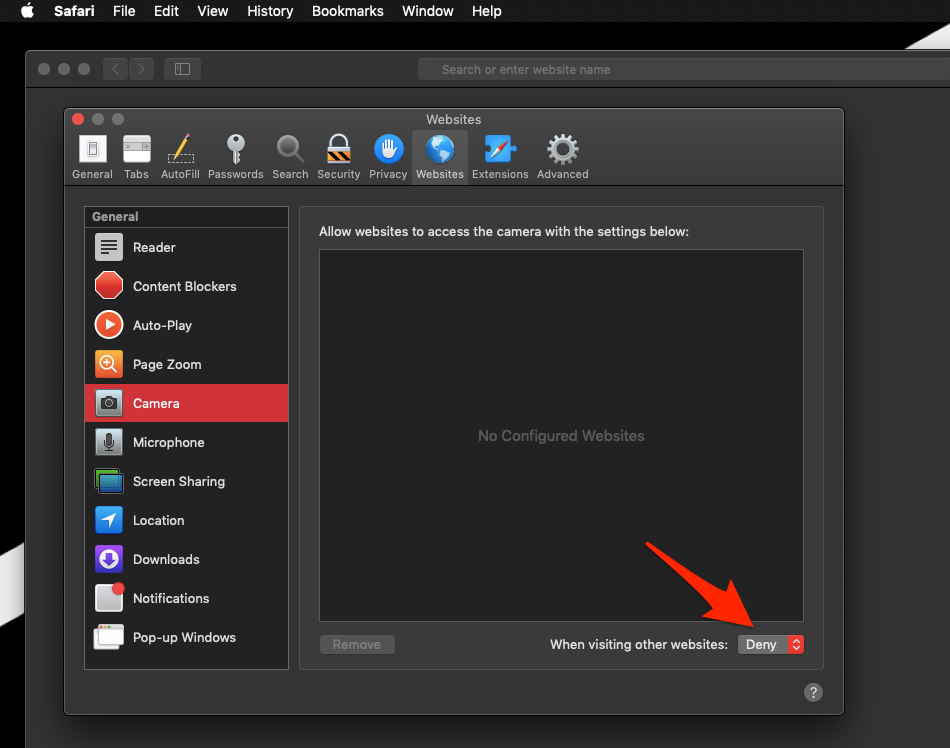
Это заблокирует доступ к камере для всех веб-сайтов и не сможет запрашивать разрешение.
Как отключить разрешения микрофона в Safari Mac?
Функция доступа к микрофону сафари не менее опасна, поскольку означает, что веб-сайт может легко украсть вашу аудиоинформацию. Все, что вы говорите, когда заходите на их веб-сайт, они могут украсть. Такое вторжение в частную жизнь следует остановить любой ценой.
Вот шаги, чтобы заблокировать разрешения на доступ к микрофону на компьютере Safari Mac:
- Запустите приложение Apple Safari на компьютере Mac.
- Выберите Safari из опций меню.
- Выберите «Настройки…» в меню Safari.
- Перейдите на вкладку «Сайты» во всплывающем окне «Настройки».
- Выберите микрофон на боковой панели.
- Внизу выпадающего списка — При посещении других сайтов выберите Запретить.
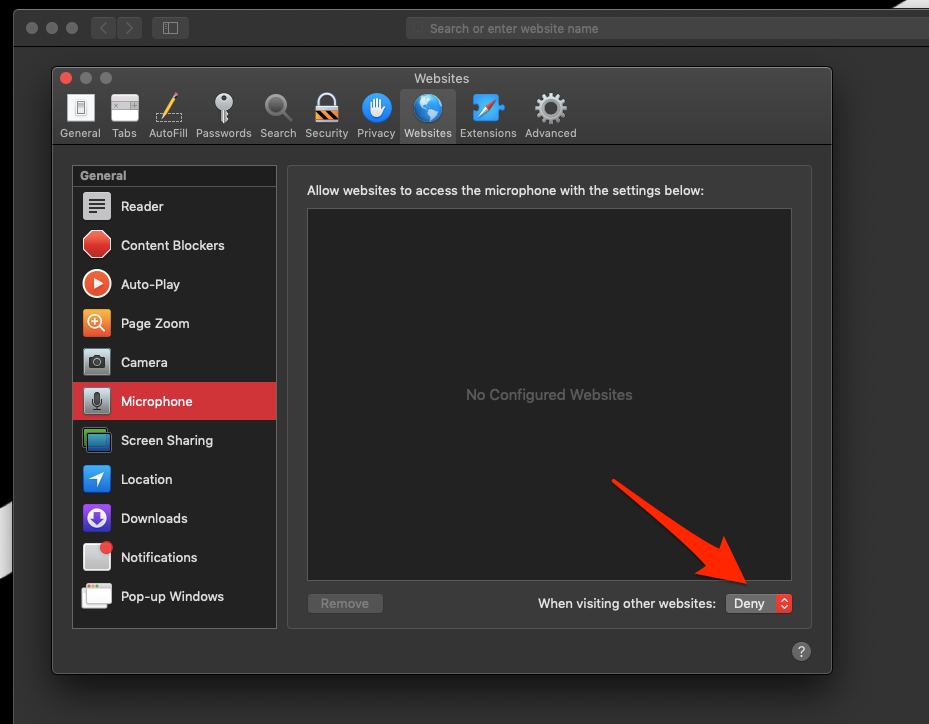
Это заблокирует доступ к микрофону для всех веб-сайтов. Они не смогут запросить разрешение на доступ к микрофону.
Итог: доступ к микрофону и камере Safari
Вторжение в частную жизнь — это не что иное, как преступление. это также очень беспокоит и может привести к состоянию страха и беспокойства. Необходимо прекратить такие гнусные действия веб-сайтов. Мы должны быть осторожны с конфиденциальностью, когда выходим в Интернет!
После того, как я нашел способ отключить камеру и микрофон для веб-сайтов в браузере Safari, я вздохнул с облегчением. Я больше не буду беспокоиться о своей конфиденциальности. Это огромное облегчение, что теперь у веб-сайтов не будет доступа к моей личной жизни. Отныне он также предотвращает любую утечку данных и неправомерное использование информации.
Точно так же вы также можете заблокировать доступ к микрофону и камере в Safari iOS. Как и на компьютере Mac, сайты, посещаемые на Safari iPhone или iPad, не будут иметь доступа к этим службам.
Надеюсь, эта статья окажется для вас полезной. Основная цель этой статьи — защитить вашу конфиденциальность и защитить вас от вредоносных веб-сайтов. Надеюсь, я был вам чем-то полезен.
Наконец, вот рекомендуемые веб-браузеры для вашего компьютера и мобильного телефона, которые вам стоит попробовать.
Программы для Windows, мобильные приложения, игры - ВСЁ БЕСПЛАТНО, в нашем закрытом телеграмм канале - Подписывайтесь:)